Utilizziamo ormai lo smartphone per qualunque attività riguardi la nostra vita quotidiana. La facilità d’uso, la velocità con cui possiamo effettuare operazioni sono davvero straordinarie. Così come la possibilità di copiare una stringa di testo da una foto e poi incollarla in un documento oppure in un messaggio WhatsApp.
In particolare, Google Foto rende semplice e veloce questa doppia operazione sia su iPhone che su dispositivi Android. Del resto, stiamo parlando di una delle migliori app di gestione delle foto presenti sul mercato! E, per rilevare il testo presente in una foto, l’app si avvale di Google Lens, già integrato in Google Foto. Davvero fantastico, non credi? Se non hai mai provato a copiare ed incollare del testo da una foto, allora continua a leggere questa guida. Ti sveliamo come fare, passo passo.
Come copiare ed incollare testo da una foto con il tuo smartphone
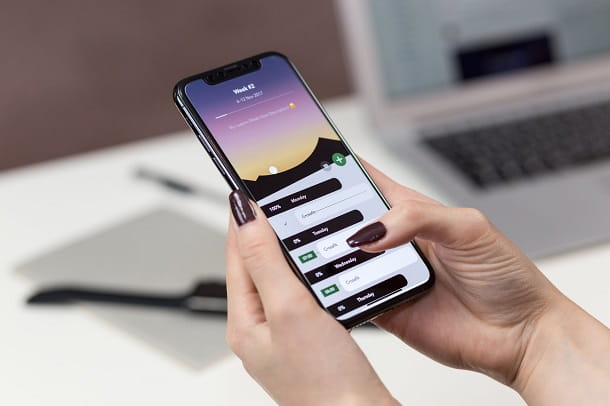
Per iniziare, hai ovviamente bisogno di una foto che contenga del testo. Può essere una foto che hai scattato nella vita reale oppure uno screenshot catturato dal web. Una volta individuata la foto di tuo interesse, apri Google Foto sul tuo iPhone, iPad o dispositivo Android e seleziona l’immagine.
Se Google Foto rileva immediatamente il testo presente nella foto, allora scegli scegliere l’opzione "Copia testo dall'immagine". Invece, se l’app non rileva subito il testo, ti toccherà avviare Google Lens: per farlo, clicca sull'icona "Lens" posta nella barra degli strumenti in basso. Ecco fatto: ora Google Lens eseguirà la scansione dell'immagine ed evidenzierà il testo rilevato. A questo punto, seleziona la stringa di testo che desideri copiare e clicca su "Copia testo" dal menu in basso.
Ecco fatto! Il testo selezionato è stato copiato negli appunti: puoi incollarlo dove preferisci, proprio come faresti con una normalissima stringa di testo. Come avrai intuito, questo metodo è davvero ottimo per risparmiare tempo e per effettuare un’attività che altrimenti risulterebbe più macchinosa.

